Boa Tarde!
A integração entre Skype e MSN, anunciada no final do ano passado, possibilita que o usuário converse com seus amigos do Messenger no Skype. Aprenda nesse tutorial do TechTudo como configurar o microfone para falar com os seus contatos na nova versão.
Passo 1. Baixe a atualização mais atualizada do Skype
Passo 2. Entre no Skype.
Passo 3. No cabeçalho da página principal, clique em “Skype” e, em seguida, aperte “Privacidade”.
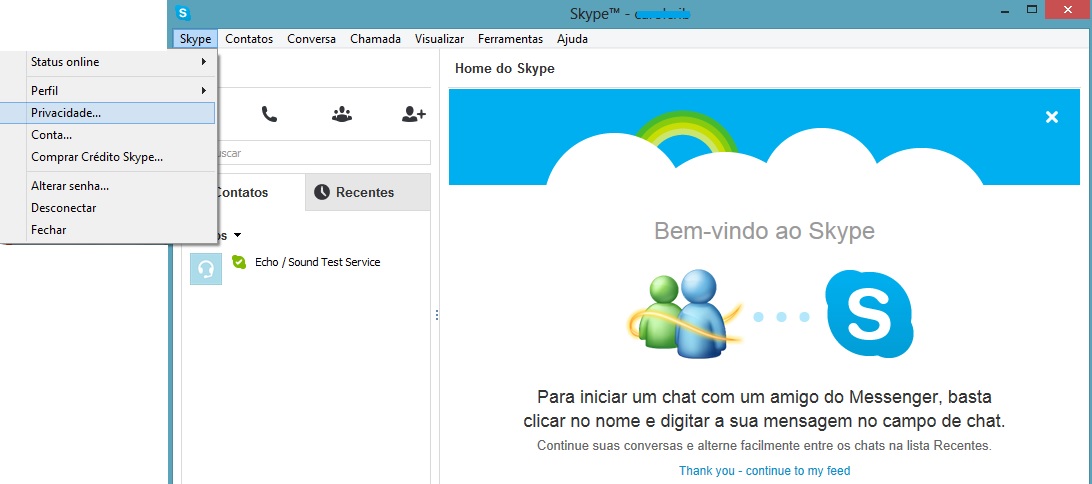
Acessando a opção de privacidade no Skype (Foto: TechTudo/Carolina Ribeiro)
Passo 4. Na parte superior esquerda da tela, selecione “Geral” e clique em “Configurações de áudio”.
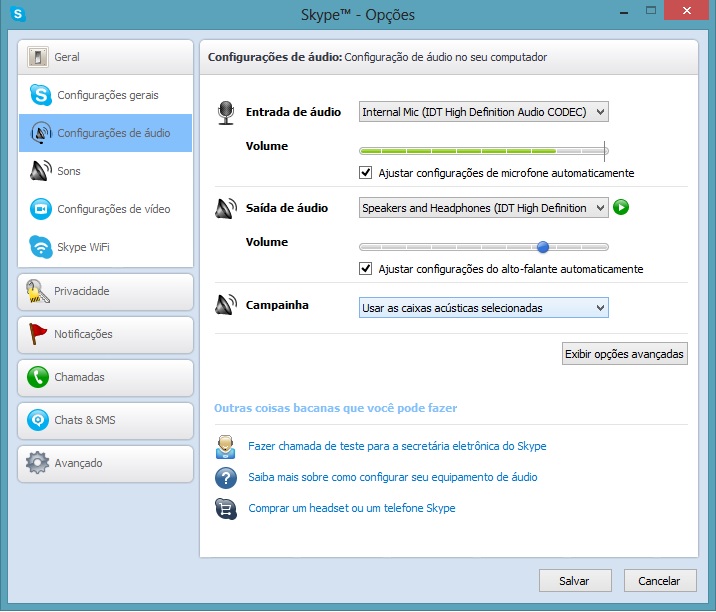
Configurando o áudio do microfone no Skype (Foto: TechTudo/Carolina Ribeiro)
Passo 5. Aparecerá uma nova página com opções para configurar a entrada e saída de áudio, além da campainha. Para ajustar o som do microfone, escolha entre “Ajustar configurações de microfone automaticamente”, “Microfone interno” ou “Mixagem Estéreo”.
O ideal é colocar como entrada de áudio o microfone interno para captar o que você fala com nitidez. Depois, teste se o som está funcionando corretamente falando no microfone.
Pronto! Com esse tutorial você poderá configurar o microfone e falar à vontade com seus contatos na nova versão do Skype.
Tem alguma dúvida sobre o Skype? Comente no Fórum do TechTudo!
Até o próximo Melhor do Planeta
Fonte: http://www.techtudo.com.br/dicas-e-tutoriais/noticia/2013/03/como-configurar-o-microfone-no-skype.html

0 comentários:
Postar um comentário